Reparar Error De Activación 0XC004F009 En Windows
Según los informes, algunos usuarios de Windows ven el error de activación 0XC004F009 cada vez que intentan insertar una clave de licencia válida que se utilizó anteriormente en una computadora diferente. Se informa que este código de error ocurre tanto en Windows 7 como en Windows 10.
Después de investigar este problema en particular a fondo, resulta que hay varias causas subyacentes diferentes que podrían ser responsables de la aparición de este código de error. Aquí hay una lista de posibles culpables que podrían ser responsables de este problema:
- Falta la actualización de seguridad de Windows: resulta que puedes esperar ver este código de error debido al hecho de que a tu instalación de Windows le falta una actualización de seguridad clave que corrija el exploit que permite activar licencias falsificadas o caducadas. En este caso, el problema se puede resolver instalando todas las actualizaciones de Windows pendientes antes de volver a intentar el proceso de activación.
- La licencia debe activarse por teléfono: si estás intentando activar una clave de licencia MAK, es probable que debas recurrir a la activación por teléfono para activar tu clave de licencia. Muchos usuarios que no han podido activar la licencia a través de la utilidad de activación han confirmado que la activación del teléfono finalmente les permitió solucionar el problema y evitar la aparición del error.
- El período de gracia para la licencia de la clave MAK ha expirado: en caso de que hayas comprado previamente la clave MAK a un proveedor pero no la hayas activado inmediatamente, puede ocasionar que aparezca este código de error porque el período de gracia de la clave de licencia ha expirado. En este caso, deberás usar el Editor del Registro para modificar la clave de valor de mediabootinstall antes de poder extender el período de gracia de la clave de licencia para poder activarla.
¿Cómo solucionar el error de activación 0XC004F009?
Ahora que conoces todos los problemas potenciales que podrían estar causando este código de error de activación 0XC004F009, aquí hay una lista de métodos que otros usuarios afectados han venido utilizando para activar con éxito la instalación de Windows 10:
1.- Instalación de todas las actualizaciones de Windows pendientes
Una de las primeras cosas que debes intentar si te encuentra con este problema de activación es actualizar tu versión de Windows 10, Windows 7 y Windows 8.1 a la última versión.
Ten en cuenta que puedes esperar ver el error de activación 0XC004F009 debido al hecho de que te falta una actualización de seguridad clave que Microsoft ha enviado para parchear un exploit de activación.
Entonces, la razón por la que podrías tener este problema es una actualización de seguridad faltante que debes instalar antes de que tu instalación de Windows pueda aceptar y verificar una nueva clave de licencia.
Mira TambiénCómo Usar el Filtro de Bebe en InstagramPara asegurarte de que estás utilizando la última versión de Windows disponible y que tienes todas las actualizaciones disponibles instaladas, sigue las instrucciones a continuación:
- En primer lugar, vas a presionar la tecla de Windows + R para que se abra un cuadro de diálogo que se conoce como Ejecutar. Luego, vas a copiar el siguiente comando: ms-settings: windowsupdate y presionar Entrar para que se pueda abrir la pantalla de Windows Update correspondiente a la aplicación Configuración.
Nota: Si tienes este problema en Windows 7, escribe el comando wuapp.exe en su lugar y presiona Entrar.
- Cuando logres entrar a la pestaña que dice Actualización de Windows, debes hacer clic sobre la opción Buscar actualizaciones, luego sigue las instrucciones en pantalla para instalar todas las actualizaciones pendientes hasta que no quede ninguna.
Nota: Si se te solicita que reinicie el computador mientras aún quedan algunas actualizaciones por instalar, hazlo según las instrucciones y regresa a esta pantalla una vez que se complete el siguiente inicio para completar las instalaciones de la actualización.
- Cuando se hayan instalado todas las actualizaciones correspondientes, debes reiniciar tu computadora por última vez y volver a intentar la activación para ver si el error 0XC004F009 está solucionado.
Si sigue ocurriendo el mismo problema, prueba con el siguiente método que te mostraremos a continuación.
2.- Aceleración de la activación por teléfono
Si compraste la clave de licencia en un minorista genuino, deberías poder usar la activación por teléfono para activar tu versión de Windows.
Mira TambiénCómo Imprimir Un Póster Tamaño RealMuchos usuarios afectados confirmaron que este método funciona, siempre que estemos tratando de migrar una licencia de otra máquina a una nueva.
- Si este escenario es aplicable, te debe aparecer una opción de Activación del teléfono dentro de la ventana de Activación (en la configuración de Windows).
- Para hacer esto, presiona la tecla de Windows + R para que se abra un cuadro de diálogo Ejecutar. Luego, tienes que escribir el comando ms-settings: activación para Windows 10 o slui para las versiones anteriores de Windows y presionar la tecla Entrar para que se abra el menú de activación.
- Nota: En caso de que no veas una opción de Activación del teléfono dentro de la ventana de Activación, puedes presionar la tecla de Windows + R (para que se abra un cuadro Ejecutar), luego escribe el comando SLUI 4 para que aparezca el menú de activación del teléfono. Finalmente, debes seleccionar tú país y hacer clic en donde dice Activación por teléfono. Esta solución debe funcionar con todas las versiones de Windows.
- Después de que finalmente llegues a la pantalla de activación del teléfono, continúa y llama al número que te proporcionan allí y usa el sistema automatizado según las instrucciones.
Importante: Ten en cuenta que deberás proporcionar tu propia ID de instalación (que se muestra dentro de la pantalla Activación del teléfono) y, una vez completada la verificación, se activará Windows.
Si este método no te funciona o estás buscando un enfoque diferente, prueba con la siguiente solución potencial que te describiremos a continuación.
3.- Aumento del período de gracia para la clave MAK (si corresponde)
Resulta que puedes esperar ver el error de activación 0xc004f009 si compraste previamente la clave MAK de un proveedor pero no la activaste de manera inmediata. Ante esto, debes tomar en cuenta que las claves MAK no se reciclan, por lo que la cantidad de veces y el periodo de tiempo en el que puedes activar las claves de licencia de este tipo son limitados.
Si te encuentras en esta situación particular, deberás extender el período de gracia para poder activar la clave de licencia modificando el valor clave de mediabootinstall.
Importante: No olvides que solo puedes restablecer el período de activación hasta 4 veces por licencia MAK. Si tú o el propietario anterior de la licencia ya lo han hecho 4 veces, la operación puede fallar y deberás obtener una nueva clave de licencia.
Mira También 6 Mejores Apps Para Descargar Música Cristiana
6 Mejores Apps Para Descargar Música CristianaSigue las instrucciones a continuación para que aumentes el período de gracia de tu clave MAK desde un mensaje de CMD elevado:
- Vas a presionar la tecla de Windows + R para que se abra un cuadro de diálogo conocido como Ejecutar. Una vez que estés dentro del cuadro de texto, tienes que escribir regedit y presionar las teclas Ctrl + Shift + Enter para que se abra el Editor del Registro con acceso de administrador. Cuando te soliciten el Control de cuentas de usuario o UAC, solo tienes que asegurarte de hacer clic en donde dice Sí para otorgar el respectico acceso de administrador.
- Cuando logres ingresar dentro del editor del Registro, vas a usar el menú que se ubica en lado izquierdo para navegar hacia la siguiente ubicación: HKEY_LOCAL_MACHINE \ SOFTWARE \ Microsoft \ Windows \ CurrentVersion \ Setup \ OOBE \ mediabootinstall
Nota: Ten presente que puedes navegar de forma manual o puedes pegar la ubicación directamente sobre la barra de navegación y presionar Enter para llegar con mayor rapidez.
- Después de que llegues a la ubicación correcta, te debes mover hasta la sección de la derecha y hacer doble clic sobre el valor de mediabootinstall.
- Cuando estés dentro del menú Editar de MediaBootInstall, vas a encontrarte con la base en Hexadecimal, luego tienes que establecer el valor en 0 antes de hacer clic en donde dice Aceptar para que los cambios se guarden.
- Luego, debes asegurarte de cerrar la ventana elevada del Editor del Registro, reinicie su computadora y espere a que se complete el siguiente inicio.
- Cuando tu computador se reinicie por completo, debes presionar la tecla de Windows + R para que se abra el cuadro de diálogo Ejecutar. Dentro de este cuadro de ejecución, vas a escribir el comando cmd y presionar las teclas Ctrl + Shift + Enter para que se abra el símbolo del sistema elevado.
- Posteriormente, cuando te soliciten el Control de cuentas de usuario vas a hacer clic en la opción que dice Sí para otorgar el acceso de administrador.
- Luego, cuando logres estar dentro del indicador de CMD elevado, vas a escribir el siguiente comando: slmgr -rearm y presionarás la tecla Enter para añadir el período de gracia a tu activación.
- Para continuar tienes que reiniciar tu computadora por última vez: Una vez más, cuando te soliciten el Control de cuentas de usuario, debes hacer clic en Sí para otorgar acceso de administrador.
- Después de que tu computador se reinicie, debes repetir el proceso de activación que estaba fallando anteriormente con el error de activación 0XC004F009 y verificar si el problema se solucionó.
Espero que con estos consejos logres ponerle fin al error de activación 0XC004F009 de una vez por todas. Si es así, no dudes en dejarnos tu opinión en nuestra sección de comentarios. Recuerda que en nuestro portal tenemos más guías como estas para ti. Nos leemos en nuestra próxima publicación.
Deja una respuesta

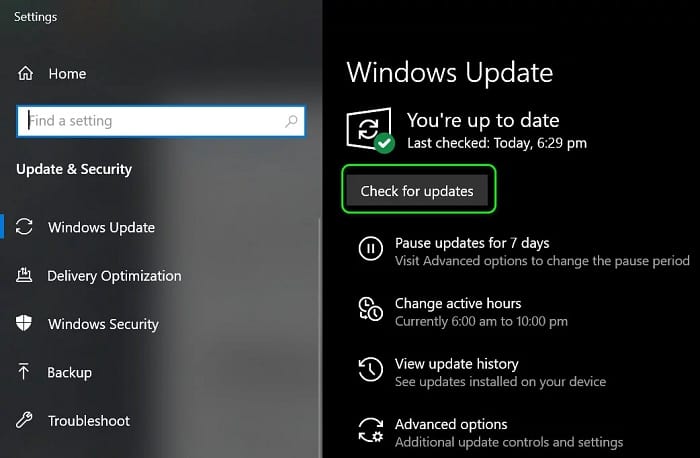
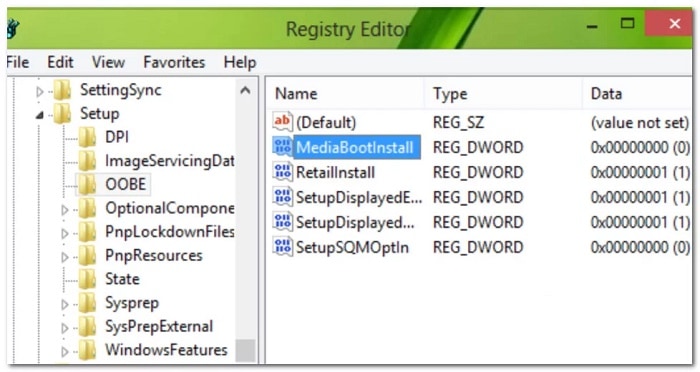
►TAMBIÉN DEBERÍAS LEER...